
Debian tabanlı bir linux dağıtımı olan Pardus’un “Ay Yıldız” sürümünde, Debian’ın son yayınlanan sürüm özelliklerine ek birçok yeni uygulama ve geliştirme yer alıyor. Pardus, kullanıcıların çeşitli ihtiyaç ve beklentilerini karşılamak için hem XFCE hem de GNOME masaüstü ortamlarında kurulum seçeneği sunuyor. Her iki masaüstü ortamı için optimize edilmiş ve özelleştirilmiş sürümleri, ayrı ISO dosyaları olarak indirebilirsiniz. Yeni sürümde, masaüstü ortamları XFCE ve GNOME’a özel uygulamaların yanında, iki masaüstü ortamda da çalışabilecek uygulamalar geliştirildi. Sürüm notlarına ayrıca göz gezdirebilirsiniz. Ay Yıldız sürümüyle birlikte gelecek olan uygulamaları inceleyelim.
Pardus Gnome Karşılayıcı
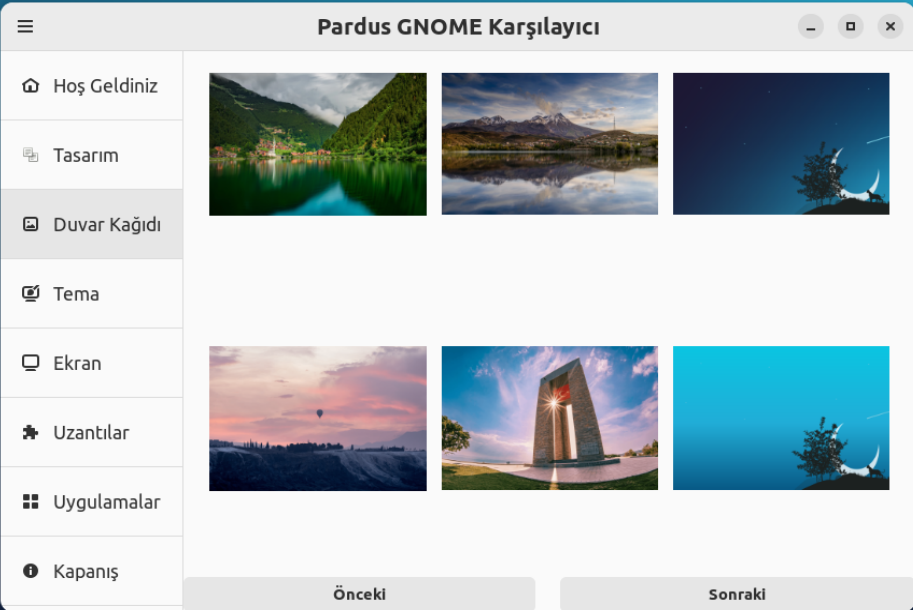
GNOME için özel tasarlanmış uygulama, gereksiz detaylardan arındırılmış, net ve kullanıcı dostu bir başlangıç deneyimi sağlar. Bu uygulama sayesinde duvar kağıdınızı belirleyebilir, tema ve görüntü ayarlarıyla kişiselleştirebilir ve klavye ayarlarınıza dilediğiniz şekli verebilirsiniz. Ayrıca, klavye kısayollarını da bu uygulama üzerinden keşfedebilirsiniz.
Pardus XFCE Karşılayıcı
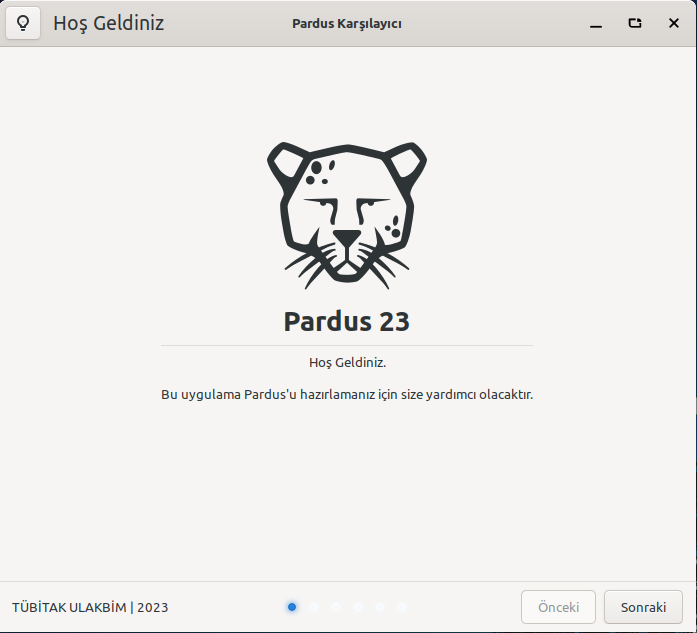
XFCE için özel geliştirilen uygulama, kullanıcıya gereksiz karmaşadan uzak, sade ve kullanıcı dostu bir başlangıç deneyimi sağlar.
Duvar kağıdını ayarlayıp, tema ve görüntü ayarları ile klavye ayarlarını özelleştirebileceğiniz uygulama ile aynı zamanda kullabileceğiniz klavye kısayollarını da inceleyebilirsiniz.
Pardus XFCE İnce Ayarlar

XFCE için özel geliştirilen uygulama, masaüstü ortamı ayarları ve özelleştirmelerini kolayca değiştirmek için kullanılır.
- Duvar Kağıdı ve Tema Değişiklikleri: Kullanıcıların duvar kağıtlarını seçebilmelerini ve sistem temasını koyu ya da açık renk olarak değiştirebilmelerini sağlar.
- Ekran: Görüntü ölçeklendirme ile panel, masaüstü ikonları ve fare işaretçi boyutlarını değiştirebilmeyi sağlar.
- Klavye: Kullanıcıların klavye yerleşimi eklemelerini ve çıkarabilmelerini, klavye göstergesini panelde gösterebilmelerini sağlar.
- Yazı Tipleri: Sistemde kullanılan fontları ve font boyutlarını değiştirmek için seçenekler sunar.
- Dil: Sistemde kurulu gelen dilleri, dil ekleme ya da değiştirme gibi işlemleri yapabilmeyi sağlar.
- Saat: Saat gösterme seçenekleri, tarih&saat / yalnızca saat olabilecek şekilde ayarlayabilmeyi sağlar.
- Panel Tercihleri: Kullanıcıların panelde gösterilecek seçenekleri ayarlamalarını sağlar. Bilgisayarı ya da oturumu kapatma, kullanıcı değiştirme, yeniden başlatma gibi seçenekleri panelde kısayol olarak kullanabilmeye yardımcı olur.
- Güç Yönetimi: Sisteminizin ekran karartma ve uykuya alma sürelerini ayarlayabilmenizi sağlar.
- Başlangıç Uygulamaları: Kullanıcının bilgisayarını başlattığında otomatik olarak hangi uygulamaların çalıştırılacağını seçmesine olanak tanır.
- Varsayılan Uygulamalar: Tarayıcı, dosya yöneticisi, e-mail, müzik, metin düzenleyici vb. dosya türleri ve işlemler için hangi uygulamaların otomatik olarak açılacağını belirlemeyi sağlar. Örneğin, varsayılan tarayıcınız Firefox olarak belirlenmiş ise, web bağlantıları Firefox ile görüntülenir.
- Varsayılan Ayarlar: Panel, dosya yöneticisi ya da tüm xfce ayarlarını varsayılana döndürebilmeyi sağlar.
Pardus Güç Yöneticisi

XFCE için geliştirilen uygulama, pilde ya da güçte kullanımlarda ekran tasarruf modlarını kendinize göre ayarlayabilmenizi sağlar.
Ayrıca uygulama sayesinde, güç tasarrufu moduna geçmek için pil doluluk oranını da ayarlayabilirsiniz.
Pardus Font Yöneticisi
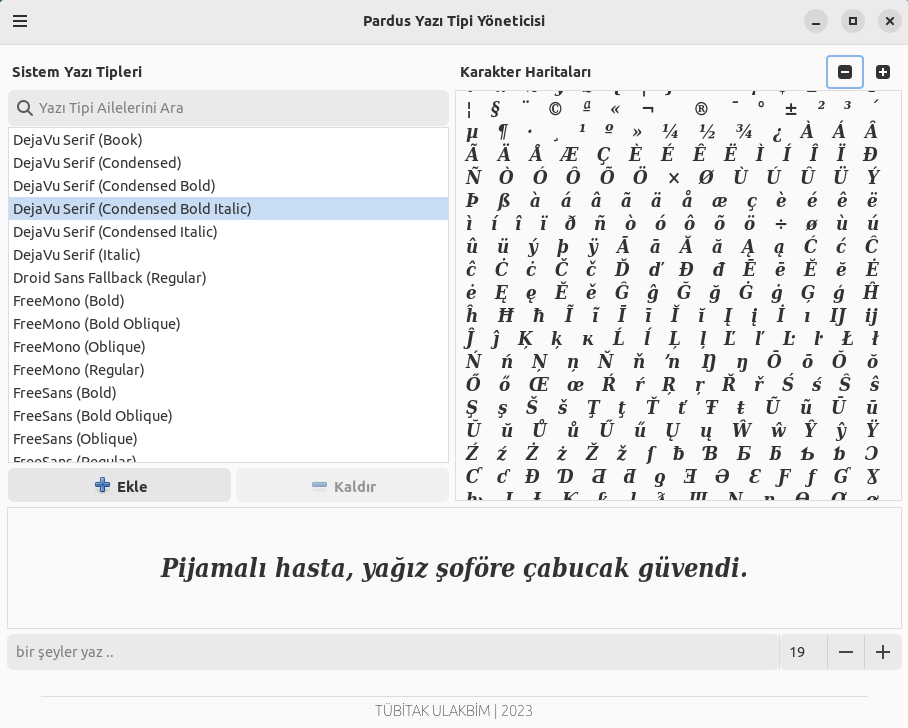
Uygulama sisteminizde yüklü bulunan fontları listeler, font ailelerinde arama yapılabilmenizi, listeye yeni font ekleyebilmenizi ve eğer font kullanıcı tarafından eklendiyse fontu silebilmenizi sağlar.
Fontun belirli senaryolarda nasıl göründüğünü görselleştirip boyutlarını değiştirebilmenizi, fonta ait karakter haritalarını görebilmenizi sağlar. Ayrıca kendi yazacağız örnek bazı kelime ve harflerde fontların nasıl göründüğünü görebilirsiniz.
Pardus Gece Işığı
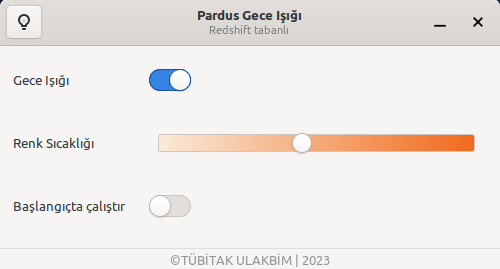
XFCE için geliştirilen uygulama, ekran renk sıcaklığını değiştirerek mavi ışık emisyonunu azaltmayı amaçlar.
Bu sayede özellikle akşam saatlerinde mavi ışığın azaltılmasıyla melatonin üretiminin engellenmemesine ve böylece daha iyi bir uyku kalitesine yardımcı olabilir.
Pardus Güncelleyici
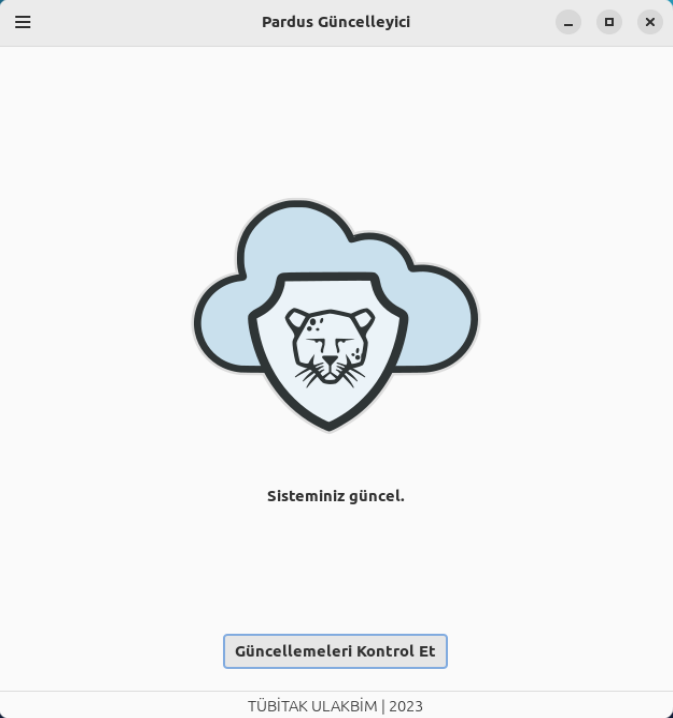
Bilgisayarınızdaki yazılımları ve sistem bileşenlerini güncel tutmanızı sağlayan bir araçtır. Güncellemeler sistem güvenliğini ve kararlılığını korumak, yeni özelliklerden yararlanmak ve hataları düzeltmek için önemlidir. Pardus güncelleyici, güncelleme sürecini kolay, etkili ve kullanıcı dostu bir şekilde yürütmenizi sağlar. Güncelleme kontrol sıklığını, uygulamanın başlangıçta çalışıp çalışmayacağını ayarlayabilmenizi ve son güncelleme tarihini görebilmenizi sağlar.
Pardus LightDM İnce Ayarları
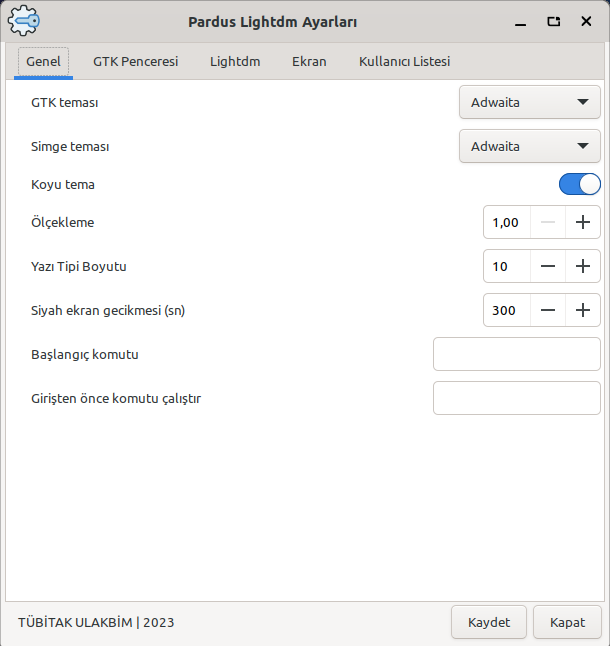
LightDM grafiksel kullanıcı oturumlarını başlatmak için kullanılan hafif ve hızlı bir ekran yöneticisidir. XFCE için geliştirilen uygulama, LightDM’nin yapılandırma ve özelleştirme arayüzüdür. Uygulama sayesinde, kullanıcıların oturum açma ekranını tam anlamıyla kişiselleştirmelerine olanak tanıyarak, estetikten güvenliğe kadar birçok alanda kontrolü ele almasına imkan tanır.
Genel Ayarlar: Estetik ve kullanıcı deneyimi üzerinde kontrol sağlar.
- Tema ve Simge: GTK temasını, simge setini ve koyu temayı seçme.
- Görüntü ve Yazı Tipi: Ekran ölçeklendirme, yazı tipi boyutunu ayarlama ve siyah ekran gecikmesi.
- Başlangıç Komutları: Oturum başlatma ve giriş öncesi özel komut çalıştırma.
GTK Penceresi Ayarları: Oturum açma ekranının görünümü üzerinde daha fazla denetim yapabilmenizi sağlar.
- Arkaplan ve Logo: Kişisel arkaplan resmi ve özel logo ekleyerek markalaşma imkanı.
- Giriş Seçenekleri: Boş parolayla girişi ve enter tuşuna basmadan girişi ayarlama.
- Kullanıcı Hafıza: En son oturum açan kullanıcının adını hatırlama özelliği.
LightDM Ayarları: Sistem ve güvenlik seçenekleri ile ilgili ayarları yapabilmenizi sağlar.
- Root ve Otomatik Giriş: Root kullanıcısı ile girişi ve belirli bir kullanıcı için otomatik girişi yönetme.
Ekran Ayarları: Farklı ekran yapılandırmaları için seçenekler sağlar.
- Ekran Yansıtma: Çoklu ekran kurulumlarında ekranları yansıtma.
- Varsayılan Ekran: Başlangıçta hangi ekranın kullanılacağını seçme.
Kullanıcı Listesi: Oturum açma ekranında hangi kullanıcıların görüntüleneceğini kontrol etmenizi sağlar.
- Kullanıcı Gösterimi: Kullanıcı adlarını listeleme, gerçek isimleri gösterme ve belirli kullanıcıları gizleme seçenekleri.
Diğer Pardus Uygulamaları
Pardus Bilgisayarım
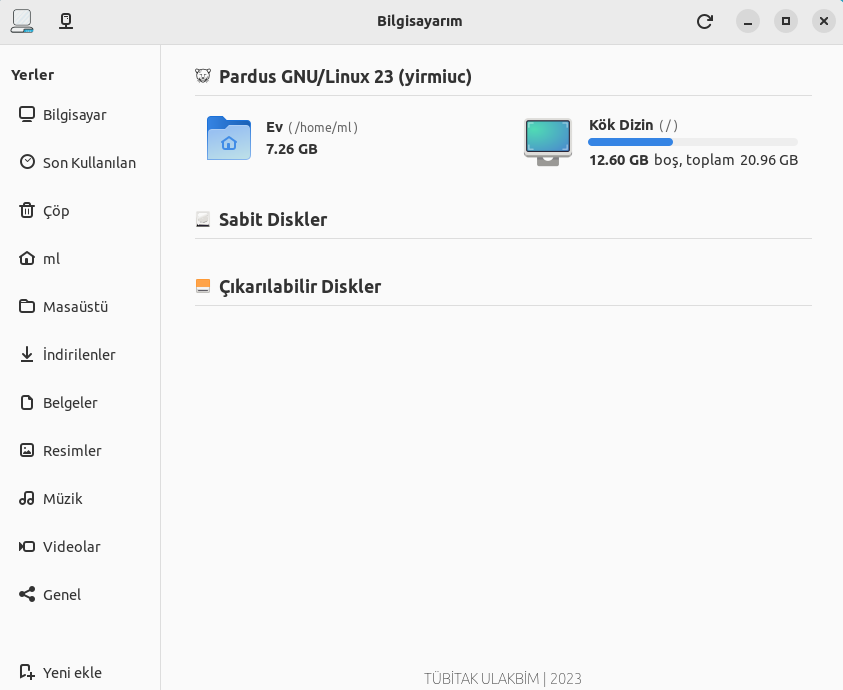
Kişisel bilgisayarınızdaki diskler için bir bilgi ve yönetim arayüzü uygulamasıdır.
- Bilgisayarınızdaki kök dizininiz ve bağlı olan disklerinizin toplam boyutları, boş disk alanı ve canlı disk alanı takibi yapabilirsiniz.
- Bilgisayarınıza bağlı olan disklerinizin cihaz yolu, bağlanma yolu ve dosya sistemi gibi detaylı bilgilerini öğrenebilirsiniz.
- Bilgisayarınıza bağlı olan çıkarılabilir disklerinizi biçimlendirebilir ve kaldırabilirsiniz.
Pardus Giriş Ekranı
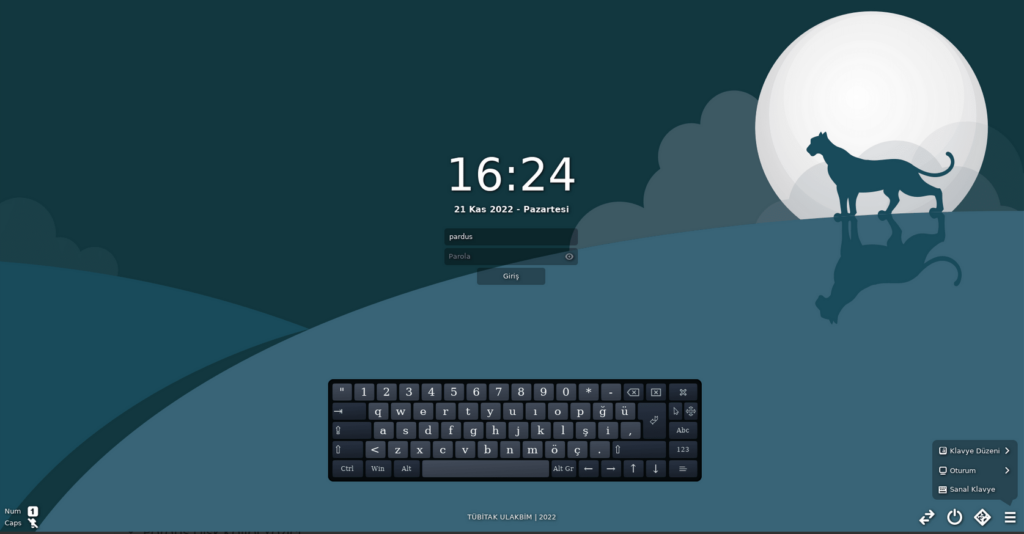
Pardus için geliştirilen bir karşılama uygulamasıdır.
- Kullanılan duvar kağıdını otomatik olarak sistemden alabilmesi.
- Kullanıcı şifresi girildiğinde otomatik olarak giriş yapabilmesi.
- Kullanıcılar için sanal klavye desteği verebilmesi.
- Türkçe Q, Türkçe F ve İngilizce klavye düzenleri arasında seçim yapılabilmesi.
- Kullanıcının sisteminde yüklü olan masaüstü ortamları arasında geçiş yapabilmesi.
- Bilgisayarın bağlı olduğu ağdaki iç IP’si hakkında bilgi verebilmesi.
Pardus Hakkında
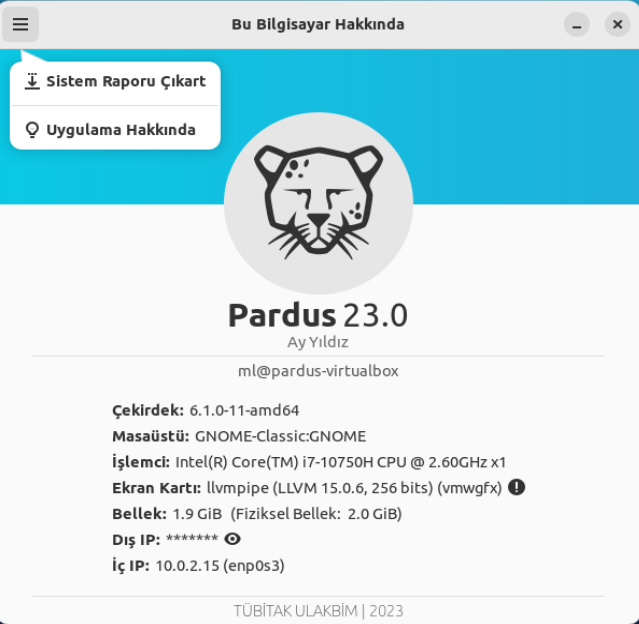
Kişisel bilgisayarınız hakkında size bilgi veren ve isterseniz bilgisayarınız için detaylı sistem raporu çıkartabilen bir uygulamadır.
Pardus Disk Kalıcı Yazıcı
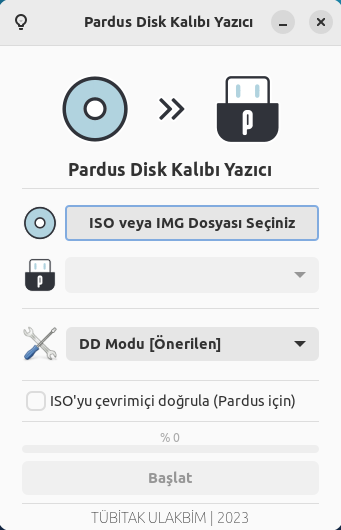
Kişisel bilgisayarınızda Linux tabanlı dağıtımları ve Windows işletim sistemlerinin imaj dosyalarını bir USB diske yazdırmanızı sağlayan bir uygulamadır.
Pardus Java Kurucu
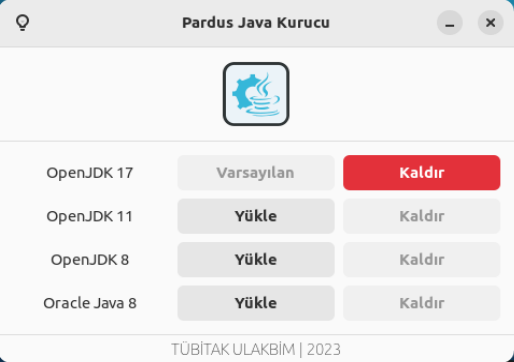
Bilgisayarınıza Pardus deposunda bulunan Java sürümlerini kurmanıza ayrıca varsayılan bir Java versiyonunu seçmenize yardımcı olur.
Pardus Kalem
Pardus yüklü bilgisayırınızda kullanabileceğiniz, ekranınızı çizim ortamına dönüştüren basit bir çizim uygulamasıdır.
Pardus Paket Kurucu
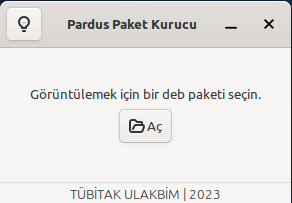
Sisteminize deb paketlerini yüklemek, kaldırmak ve görüntülemek için kullananılan bir uygulamadır.
Pardus Usb Biçimlendirici
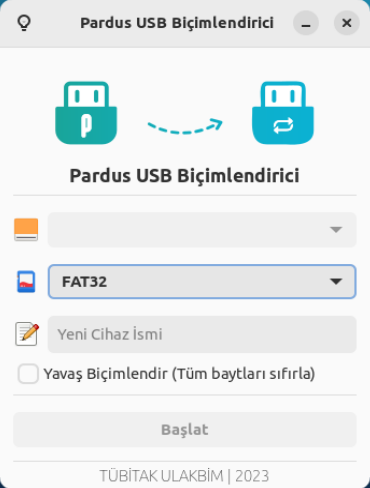
USB belleklerinizi kolaylıkla FAT32, NTFS, EXFAT ve EXT4 formatlarına biçimlendirebileceğiniz bir uygulamadır.
Pardus Yazılım Merkezi
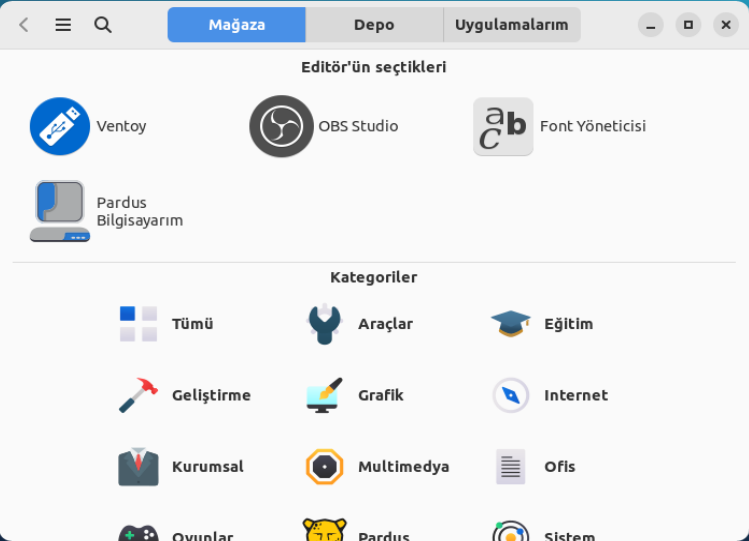
Bilgisayarınıza uygulamaları yükleme, kaldırma ve güncelleme işlemlerini gerçekleştirmenize yardımcı olan bir uygulamadır.
- Yüklemek isteyeceğiniz uygulamalar hakkında detaylı bilgi edinebilirsiniz.
- Yüklediğiniz uygulamalar için yorumlar yazabilir ve diğer kullanıcıların yorumlarını görebilirsiniz.
- Paket önbelleğini güncelleyebilir artık kullanılmayan paketleri ve dosyaları kaldırabilirsiniz.
- Uygulamaların istatistiklerine bakabilirsiniz.
- Yazdığınız veya istediğiniz uygulamaların Pardus Yazılım Merkezine eklenmesi için Uygulama Önerme özelliği ile ilgili talebinizi bize iletebilirsiniz.
Pardus Başlangıç Onarma
Pardus yüklü bilgisayarınız için bir başlangıç onarma aracıdır.
- Grub önyükleyicisini onarma
- Unutulan parolayı değiştirme
- Kurulu sistemde terminal başlatma
- Mevcut sistemin yeniden kurulumu
- Kullanıcı verilerini sıfırlama
- Bozuk disk onarma
- Bozuk paket onarma
- Sistem güncelleme
gibi işlemleri gerçekleştirebilirsiniz.
İlginizi Çekebilir
Pardus Kablosuz Erişim Noktası (Hotspot)
Genel
6 Mar '25Teknoloji Buluşmalarında Pardus ve Özgür Yazılım Konuşulacak
Haberler
13 Oca '25Pardus standında her üniversitelinin ilk sorusu “Staj olanaklarınız var mı?”
Haberler
7 Mar '24Pardus standında her üniversitelinin ilk sorusu “Staj olanaklarınız var mı?”
Haberler
7 Mar '24



